
Adobe Illustrator est apprécié pour sa facilité d’utilisation lors de la création de graphiques, dessins et logos professionnels. La plainte commune est que les utilisateurs doivent souvent récupérer des fichiers Illustrator lorsque l’application ou le système informatique se bloque. Il arrive également que l’utilisateur ferme accidentellement Adobe Illustrator sans enregistrer les fichiers.
Avant de supposer que vos fichiers sont perdus à jamais, il vaut la peine d’apprendre comment récupérer rapidement les fichiers Illustrator — y compris quelques méthodes simples pour restaurer des projets non enregistrés après un crash ou une fermeture accidentelle.
Actions Rapides en Cas de Perte de Fichier Illustrator
Si Illustrator s’est soudainement écrasé ou si vous l’avez fermé avant de sauvegarder, ne vous précipitez pas encore sur des outils de récupération complexes. Il y a quelques actions rapides que vous pouvez effectuer et qui ramènent souvent votre œuvre en moins d’une minute.
❓ Remarque : Les exemples ci-dessous montrent le processus sur macOS. Les mêmes étapes fonctionnent aussi sous Windows — les noms de quelques boutons peuvent différer, mais tout le reste est presque identique.
Action 1 : Rouvrez Illustrator pour récupérer le travail non sauvegardé
Si vous avez besoin de récupérer un fichier Illustrator après un plantage, rouvrez immédiatement le programme — Illustrator recherche généralement automatiquement les sessions non enregistrées et les restaure au démarrage. Si des données de récupération existent, le programme charge automatiquement votre fichier non terminé et le place directement à l’écran — pas de menus, pas de recherche.
Dès qu’il apparaît, faites ceci immédiatement :
- Examinez le contenu pour confirmer qu’il s’agit bien du bon projet.
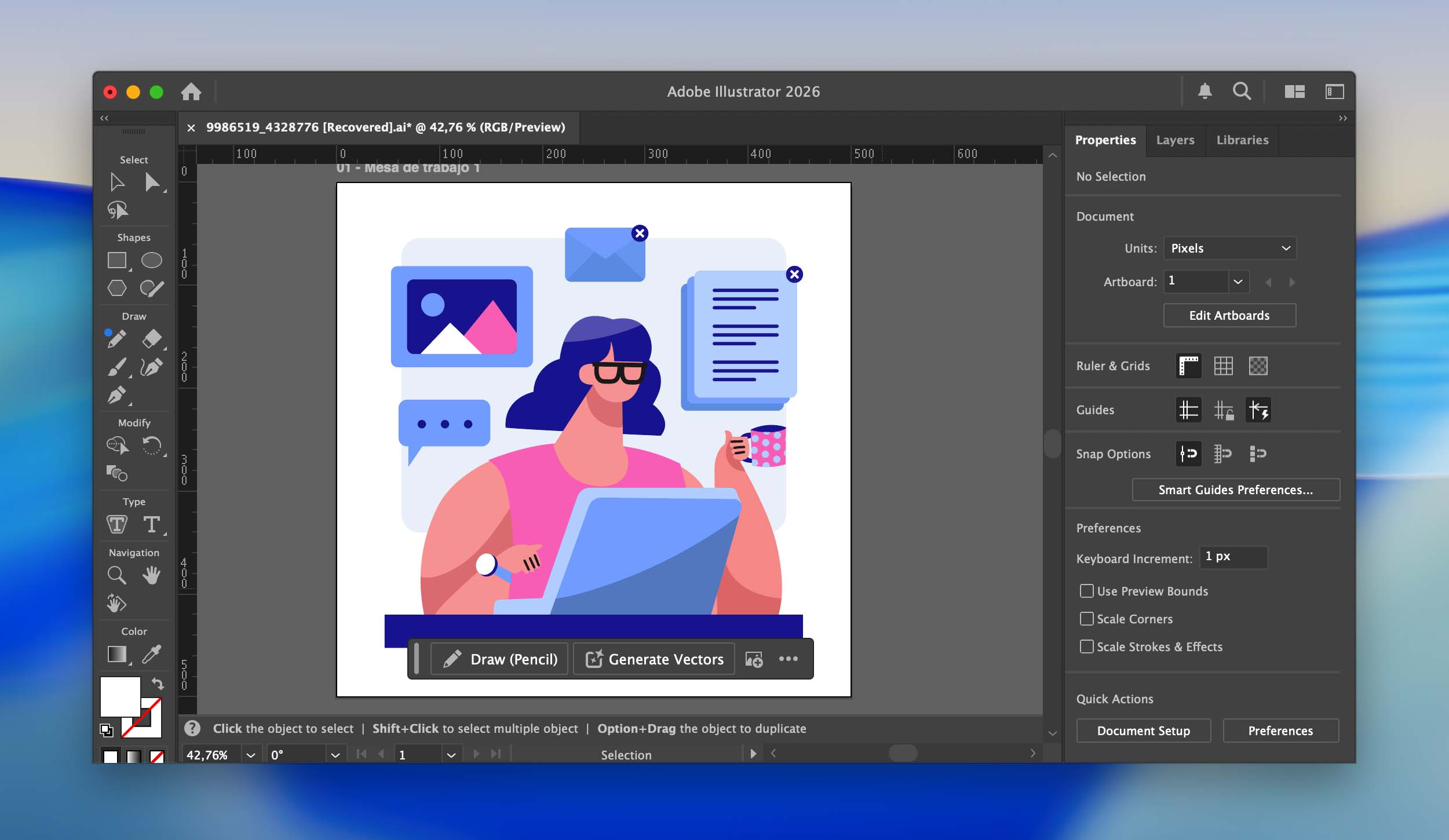
- Accédez à Fichier > Enregistrer sous .
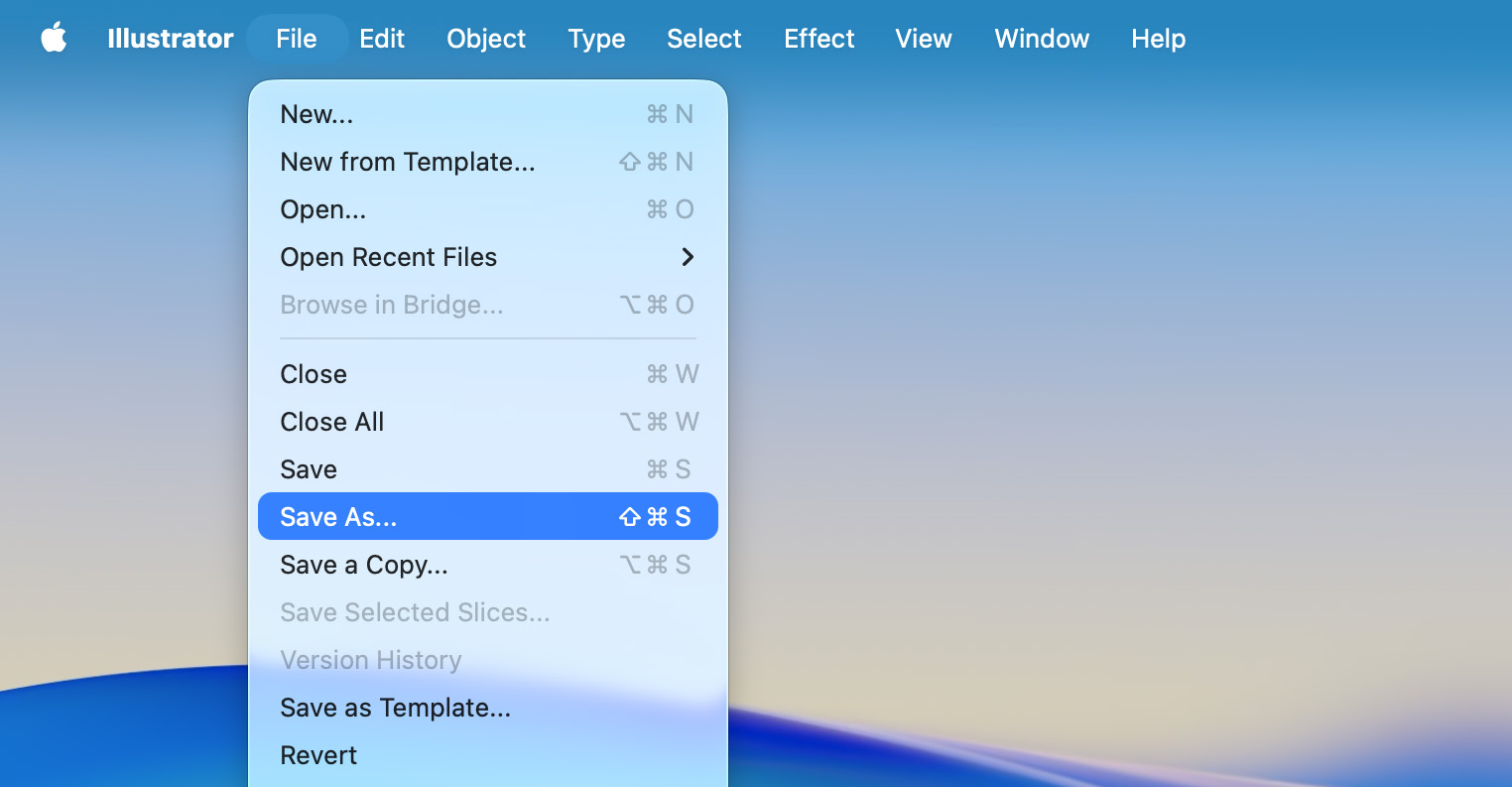
- Choisissez un nouveau nom de fichier et un emplacement pour éviter d’écraser la version endommagée.
- Cliquez sur Enregistrer .
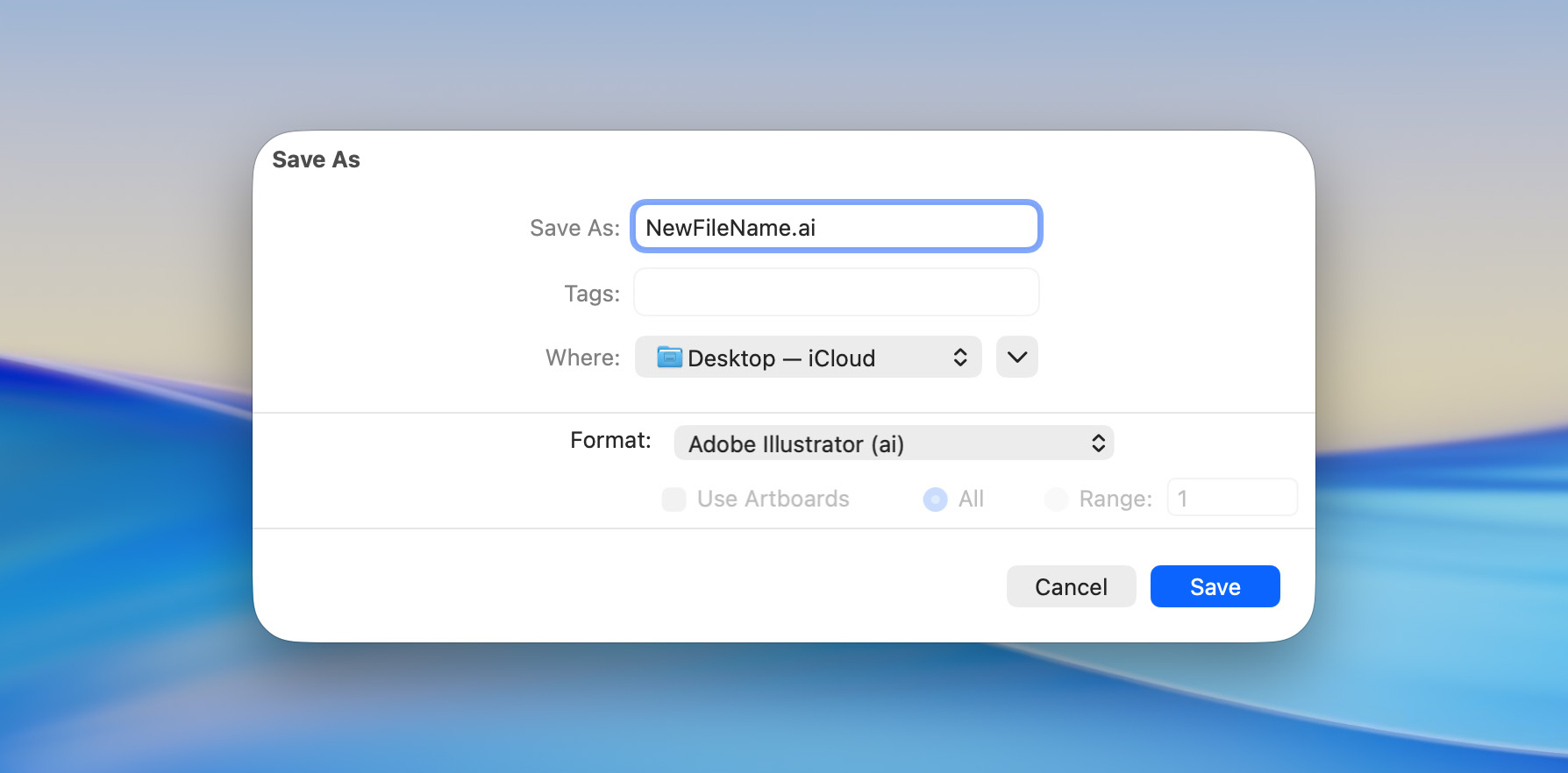
Si aucun fichier n’apparaît après le lancement d’Illustrator, il est probable que le dossier de sauvegarde soit manquant ou que l’enregistrement automatique ait été désactivé lors du crash. Toutefois, rouvrir l’application vaut toujours la peine d’être essayé avant de passer à des méthodes plus approfondies.
Action 2 : Vérifiez la Corbeille
Parfois, le fichier n’est pas perdu du tout — il a simplement fini dans la Corbeille ou la Poubelle de recyclage. Il ne faut que quelques secondes pour vérifier.
- Cliquez sur l’icône de la Corbeille dans le Dock.
- Recherchez votre fichier Illustrator par nom ou extension (.ai).
- Cliquez avec le bouton droit sur le fichier et choisissez Réinstaller pour le restaurer dans son dossier d’origine.
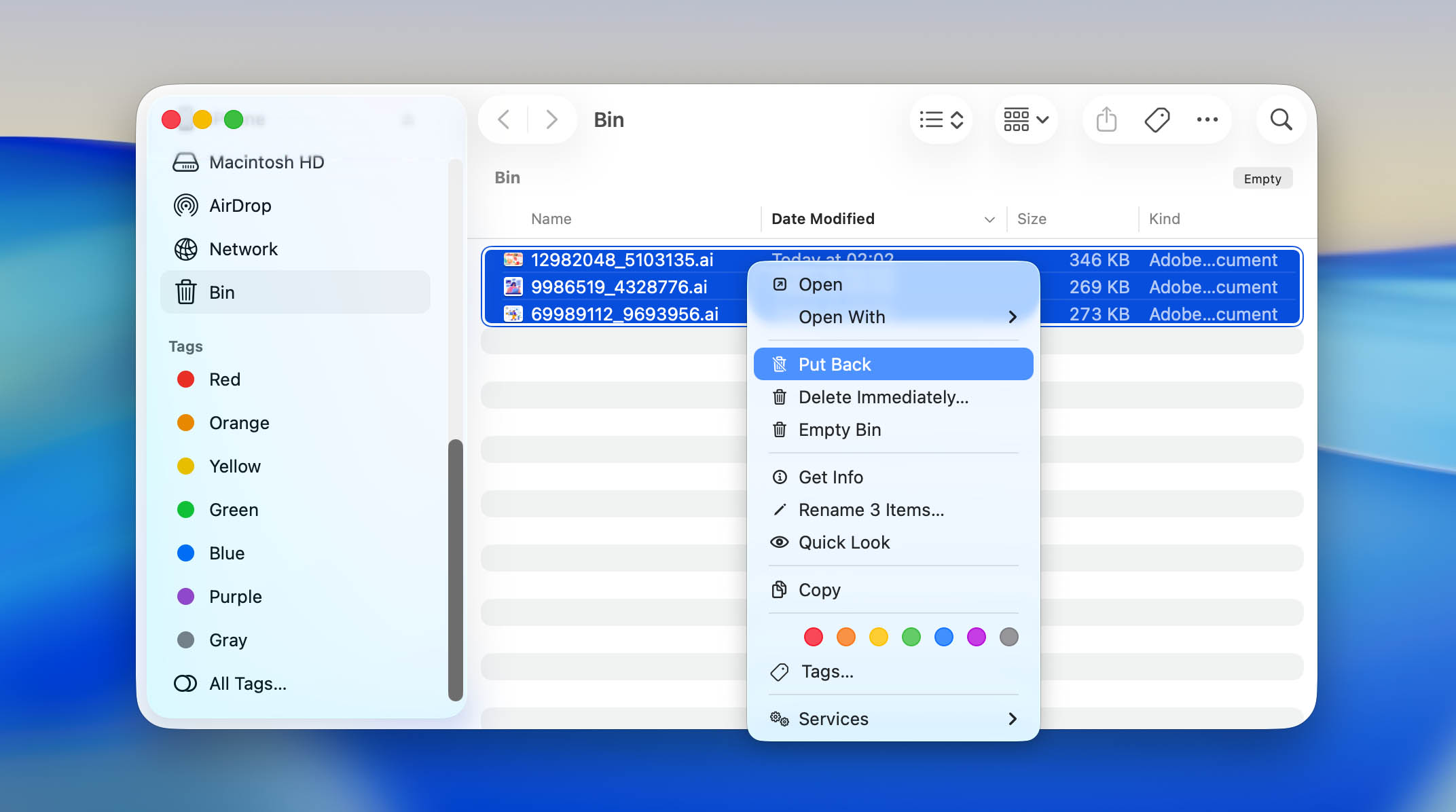
Le fichier retourne directement dans son dossier d’origine, et vous pouvez l’ouvrir à nouveau dans Illustrator comme si de rien n’était.
Comment récupérer des fichiers Illustrator supprimés ou perdus de façon permanente
Si les actions rapides n’ont pas permis de récupérer votre travail, il y a encore de bonnes chances que vos fichiers Illustrator puissent être récupérés. Même après une suppression, les données réelles restent généralement sur votre disque pendant un certain temps — elles sont simplement cachées du système jusqu’à ce que de nouvelles informations écrasent cet espace. Agir rapidement vous donne les meilleures chances.
Dans cette partie, nous passerons en revue les méthodes les plus fiables pour restaurer des projets .ai définitivement supprimés ou manquants. Ces étapes fonctionnent à la fois sur macOS et Windows, et ne nécessitent pas de connaissances techniques avancées — juste un peu de patience et d’attention aux détails.
Méthode 1 : Utiliser un logiciel de récupération de données
Les logiciels de récupération de données, comme Disk Drill, peuvent restaurer les projets Illustrator qui ont été supprimés, perdus ou même écrasés — par exemple, lorsqu’un nouveau fichier portant le même nom remplace l’ancien. L’application scanne votre disque à la recherche de traces de données plus anciennes et reconstruit les fichiers si les blocs d’origine n’ont pas été entièrement réécrits.
Sous Windows, la version gratuite vous permet de récupérer jusqu’à environ 100 Mo de données — généralement suffisant pour récupérer quelques fichiers Illustrator. Mais sur Mac, l’essai fonctionne un peu différemment : il ne restaure pas réellement les fichiers, mais il vous permet de scanner votre disque et de prévisualiser tout ce qui peut être récupéré. Ainsi, vous saurez à l’avance si votre œuvre perdue est toujours là avant de décider de continuer.
Remarque : La récupération sur les SSD internes peut être limitée en raison de la commande TRIM. TRIM efface automatiquement les blocs de mémoire après suppression, ce qui peut parfois effacer les données avant que tout outil de récupération puisse les atteindre. Plus vous lancez Disk Drill rapidement après la perte d’un fichier, plus vous avez de chances de réussir.
- Télécharger Téléchargez Disk Drill et installez-le sur un lecteur différent de celui à partir duquel vous avez perdu des données. Ensuite, lancez-le.
- Disk Drill listera tous les lecteurs disponibles dans votre système ; vous devrez sélectionner celui contenant les données perdues.
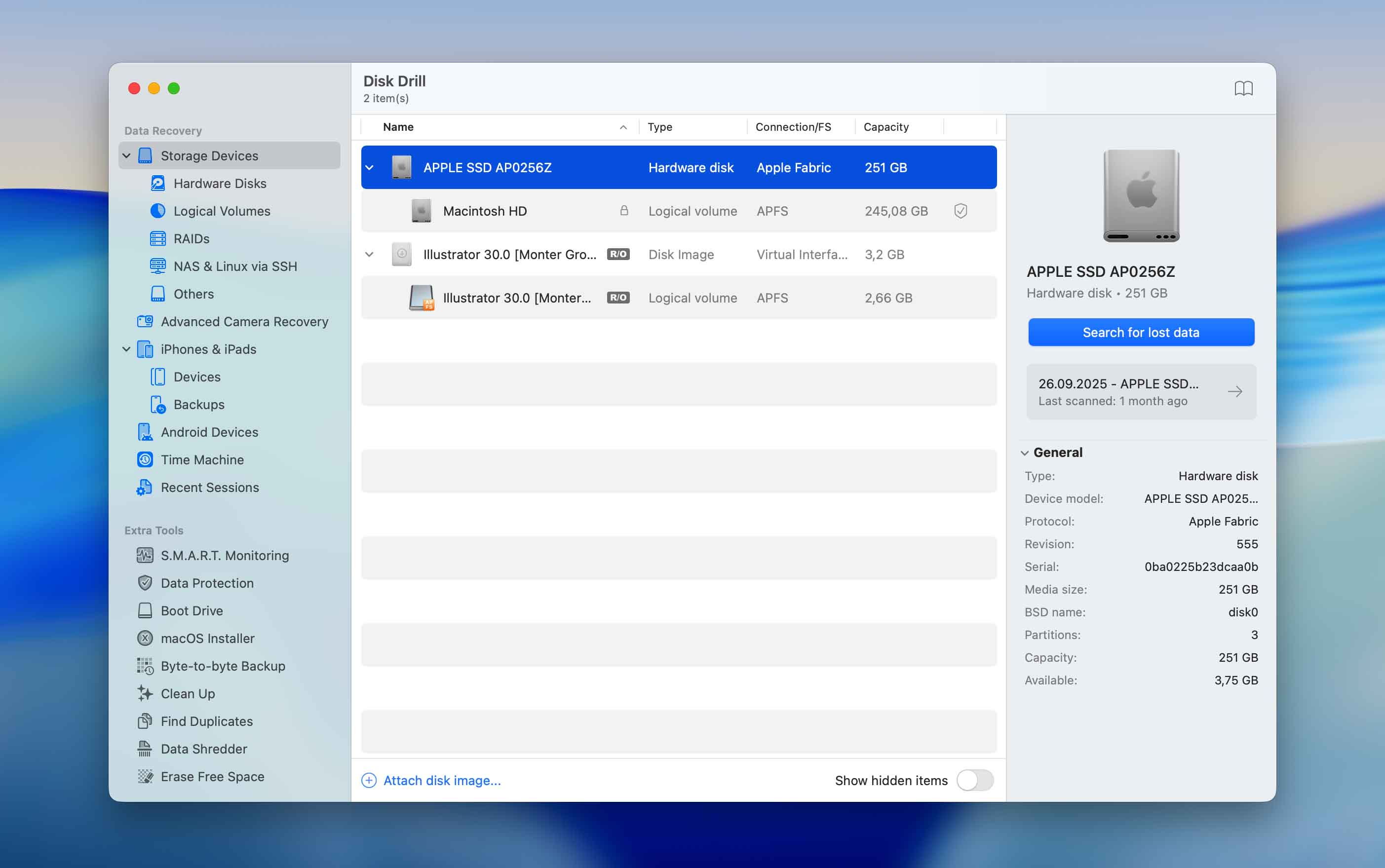
- Cliquez sur Rechercher des données perdues , puis choisissez Analyse Universelle — cette option combine toutes les méthodes de balayage disponibles et donne les résultats les plus complets.
- Attendez que le balayage soit terminé, cela peut prendre quelques minutes, cela dépend de la taille de votre lecteur cible.
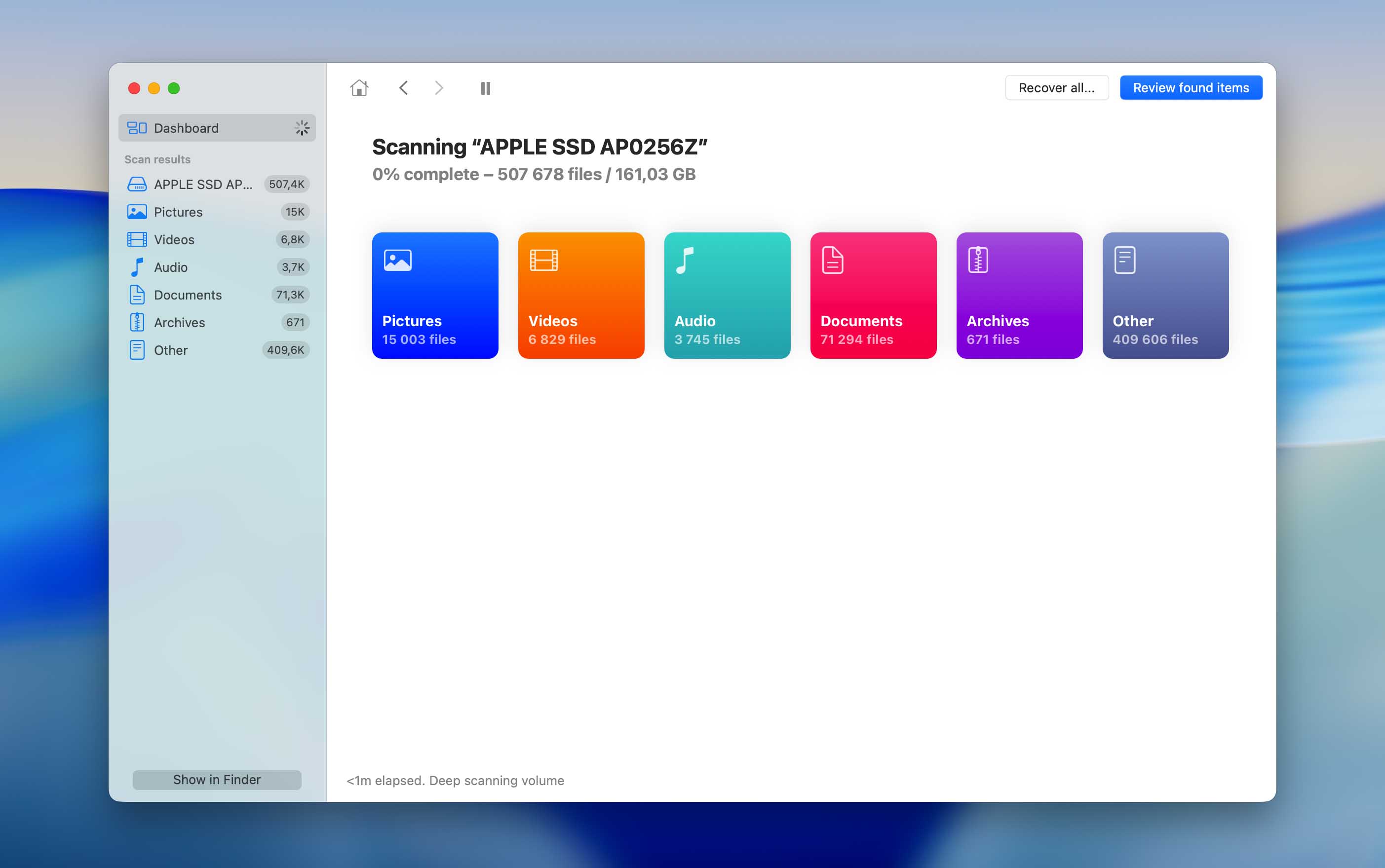
- Une fois le balayage terminé, Disk Drill vous présentera une liste de fichiers récupérables. Tout ce que vous avez à faire est de sélectionner les fichiers que vous souhaitez récupérer et de commencer le processus de récupération.
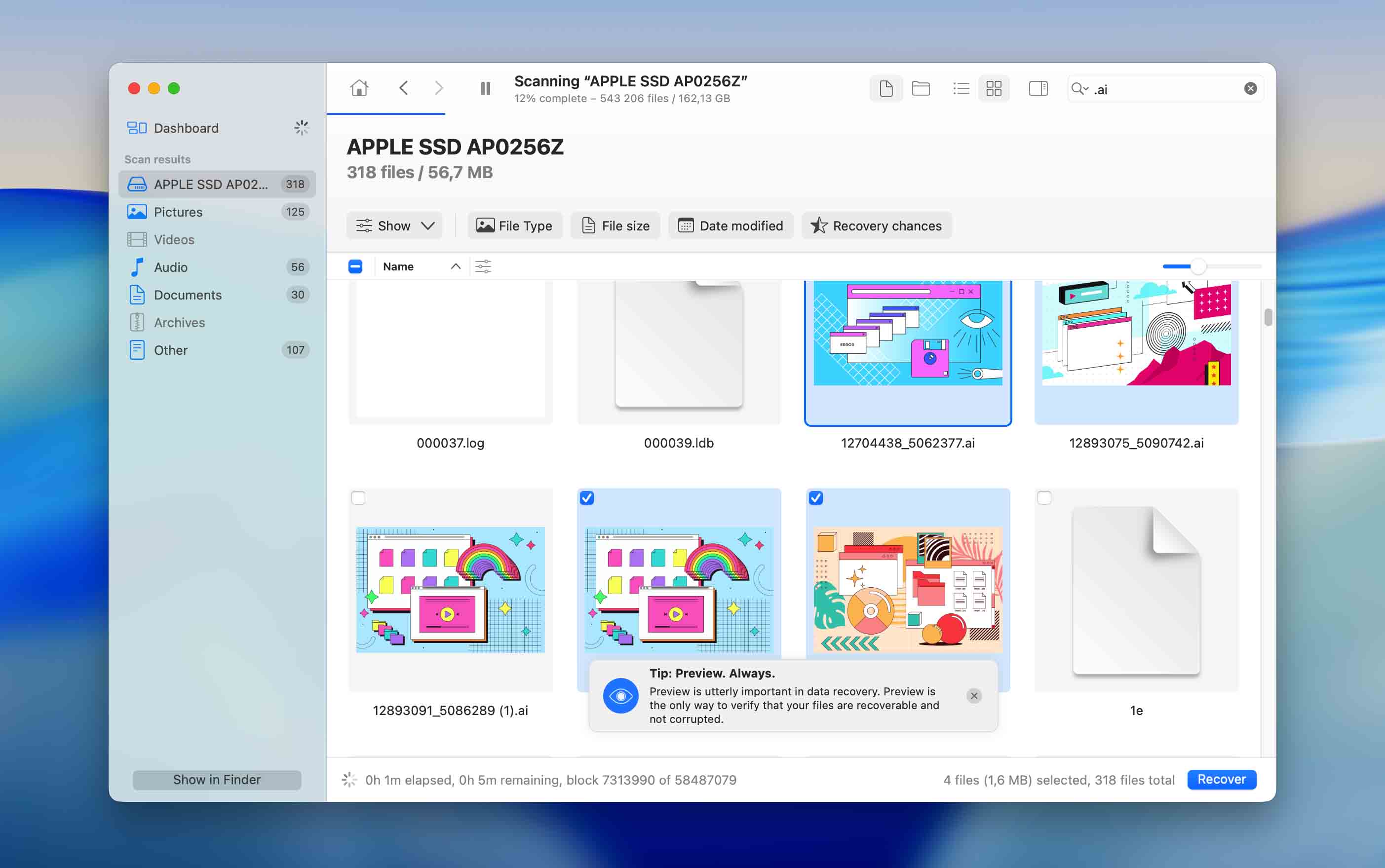
Méthode 2 : Utiliser les options de sauvegarde intégrées
Les sauvegardes sont le filet de sécurité silencieux que la plupart des gens oublient qu’ils ont. Si vous les avez jamais activées — ne serait-ce qu’une seule fois — votre fichier Illustrator pourrait encore être là, intact. Les sauvegardes fonctionnent dans presque tous les types de perte de données : suppression accidentelle, erreurs de disque, voire réinstallations complètes.
Nous ne plaçons pas cette méthode en premier uniquement parce que tout le monde n’a pas activé les sauvegardes. Cependant, cela vaut toujours la peine de vérifier — de nombreux utilisateurs découvrent qu’ils ont configuré des sauvegardes automatiques il y a longtemps et ne les ont jamais désactivées.
Sur macOS (Time Machine)
- Connectez le disque ou le serveur qui stocke vos sauvegardes Time Machine.
- Ouvrez le dossier où se trouvait à l’origine le fichier .ai manquant — par exemple, votre dossier “Designs” ou “Projects”.
- Cliquez sur l’icône Time Machine dans la barre de menu et sélectionnez Parcourir les sauvegardes Time Machine .
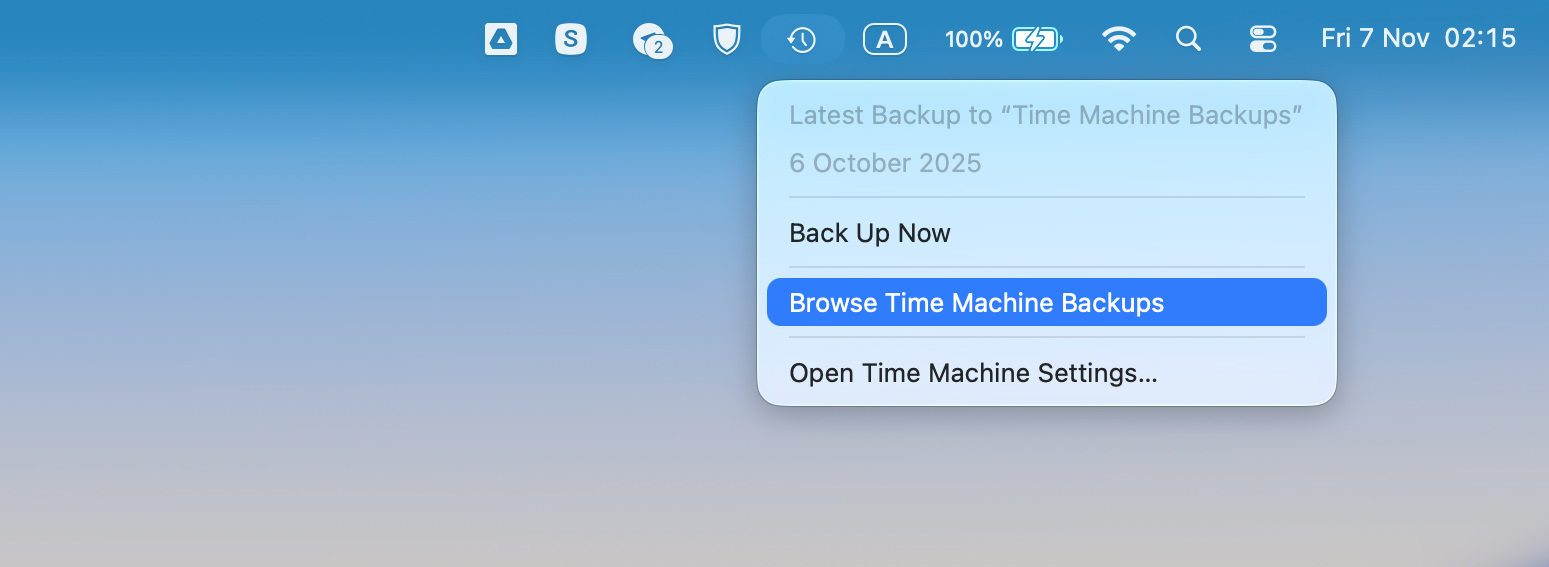
- Utilisez la timeline sur la droite pour revenir à un jour avant la disparition du fichier.
- Lorsque vous voyez la version qui contient votre fichier Illustrator, sélectionnez-la et cliquez sur Restaurer .
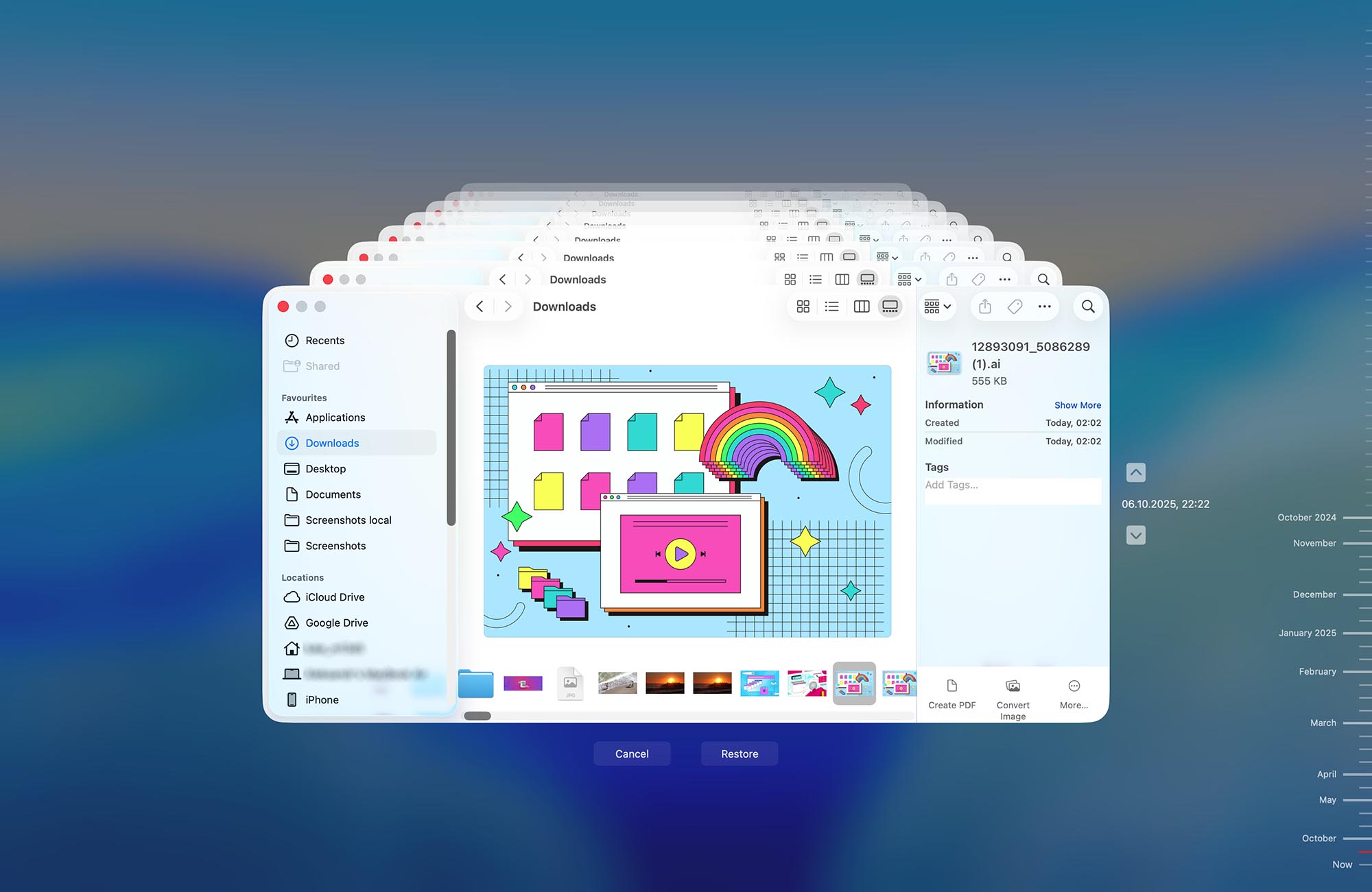
Le fichier réapparaîtra exactement là où il était auparavant. Pour être en sécurité, ouvrez-le dans Illustrator et enregistrer une copie sous un nouveau nom ou dans un autre dossier , afin de ne pas écraser celui restauré plus tard.
Sur Windows (Historique des fichiers via le Panneau de configuration)
- Connectez le lecteur externe ou l’emplacement réseau utilisé pour l’Historique des fichiers.
- Ouvrez Panneau de configuration → Système et sécurité → Historique des fichiers .
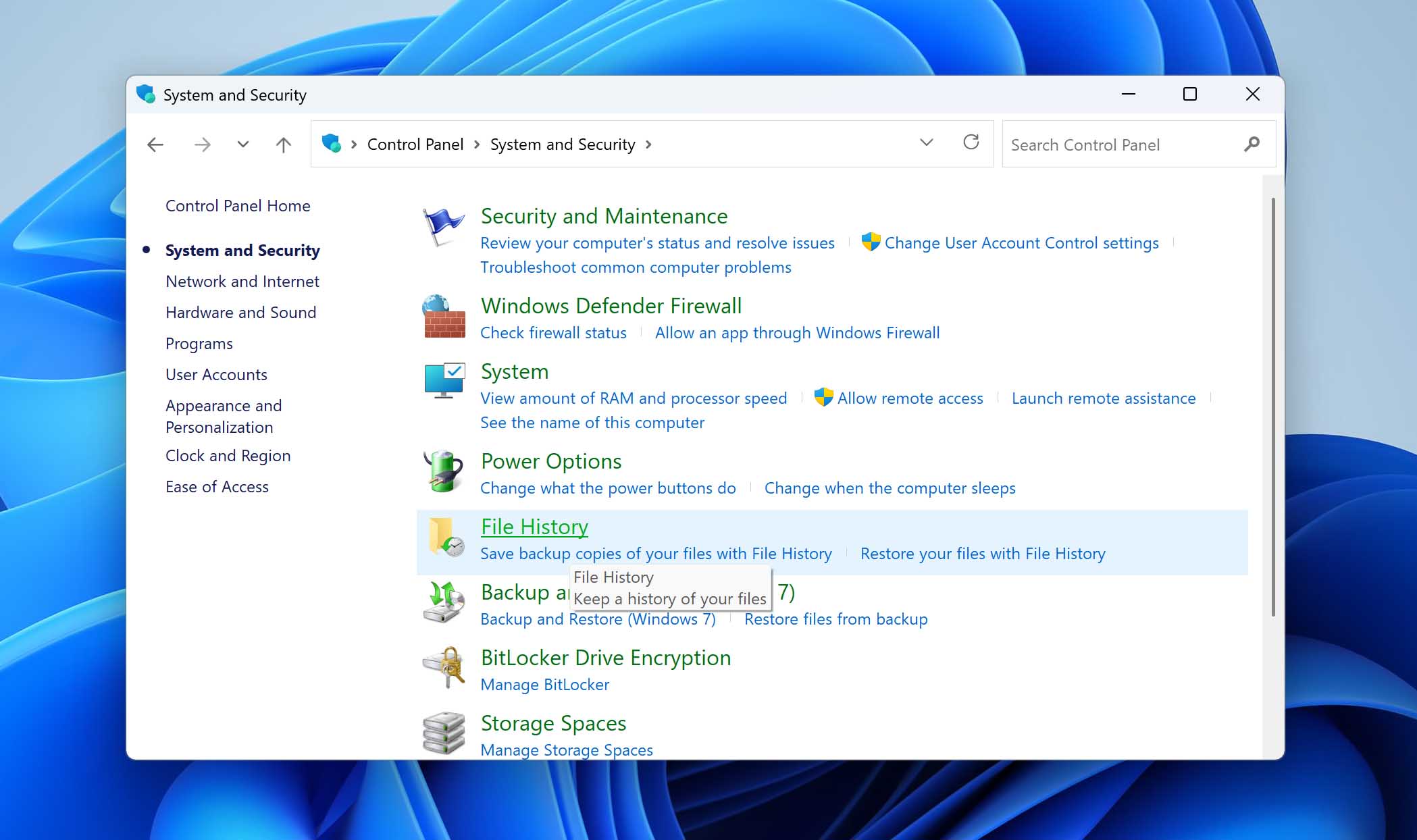
- Cliquez sur Restaurer les fichiers personnels dans le panneau de gauche.
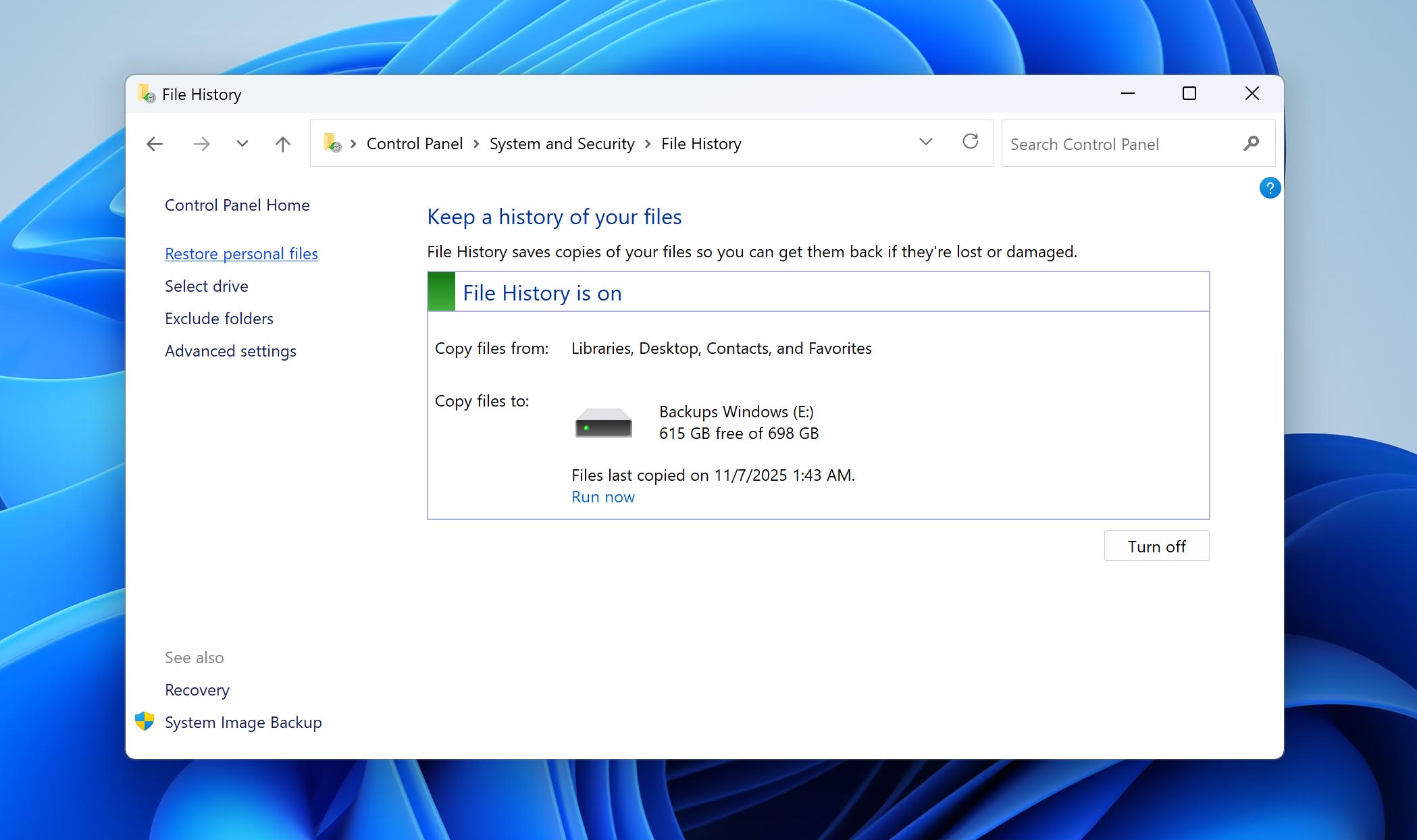
- Parcourez jusqu’au dossier où votre fichier Illustrator était initialement stocké.
- Utilisez les flèches de navigation en bas pour vous déplacer entre les dates de sauvegarde disponibles.
- Sélectionnez le fichier .ai correct et cliquez sur le bouton vert Restaurer pour le retourner à son emplacement d’origine.
- Pour le restaurer ailleurs, faites un clic droit sur le fichier et choisissez Restaurer vers… , puis sélectionnez un nouveau dossier.
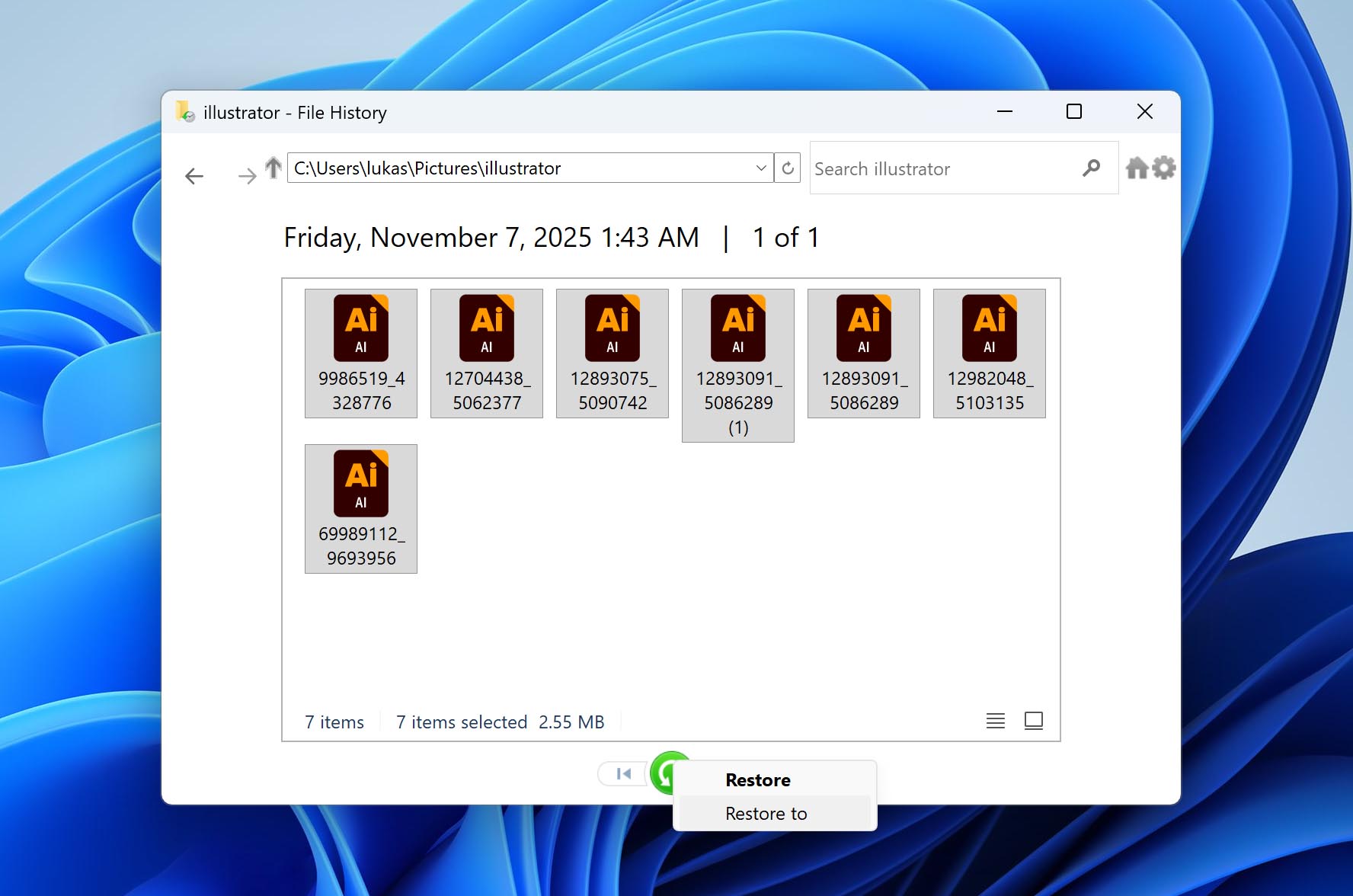
Si vous avez déjà configuré l’Historique des fichiers ou Time Machine dans le passé, cette méthode mérite d’être essayée rapidement. Elle fonctionne souvent même lorsque tout le reste échoue, en sauvegardant discrètement votre travail en arrière-plan pendant que vous vous concentrez sur la conception.
Méthode 3 : Vérifiez le stockage Cloud
Aujourd’hui, de nombreux designers stockent leurs fichiers Illustrator dans le cloud sans y penser — OneDrive, iCloud Drive, Google Drive, ou Dropbox conservent discrètement des copies de votre travail pendant que vous éditez. Lorsque un fichier disparaît, ces dossiers synchronisés sont l’endroit logique où chercher en premier.
Même si le fichier semble absent de votre ordinateur, la version dans le cloud peut encore exister — parfois dans le dossier de la corbeille ou dans une ancienne capture de synchronisation.
Sur OneDrive, les suppressions de fichiers sont synchronisées, mais la vidange de la Corbeille locale ne l’est pas. Cela signifie qu’un fichier Illustrator supprimé peut rester dans la corbeille en ligne de OneDrive, intact, jusqu’à ce que vous le supprimiez manuellement. Il vaut la peine d’ouvrir OneDrive dans votre navigateur et de vérifier la section “Corbeille” — de nombreuses personnes y retrouvent leurs fichiers bien après les avoir supprimés de leur bureau.
Sous macOS, iCloud fonctionne un peu différemment. Il synchronise à la fois la suppression et le vidage de la corbeille, donc une fois que vous l’avez effacée localement, le fichier disparaît partout. Cependant, Apple conserve une page de récupération de données distincte dans les paramètres d’iCloud où les fichiers récemment supprimés restent parfois pendant un temps limité. Les projets Illustrator stockés dans iCloud Drive peuvent encore être récupérables là-bas même s’ils sont absents du Finder.
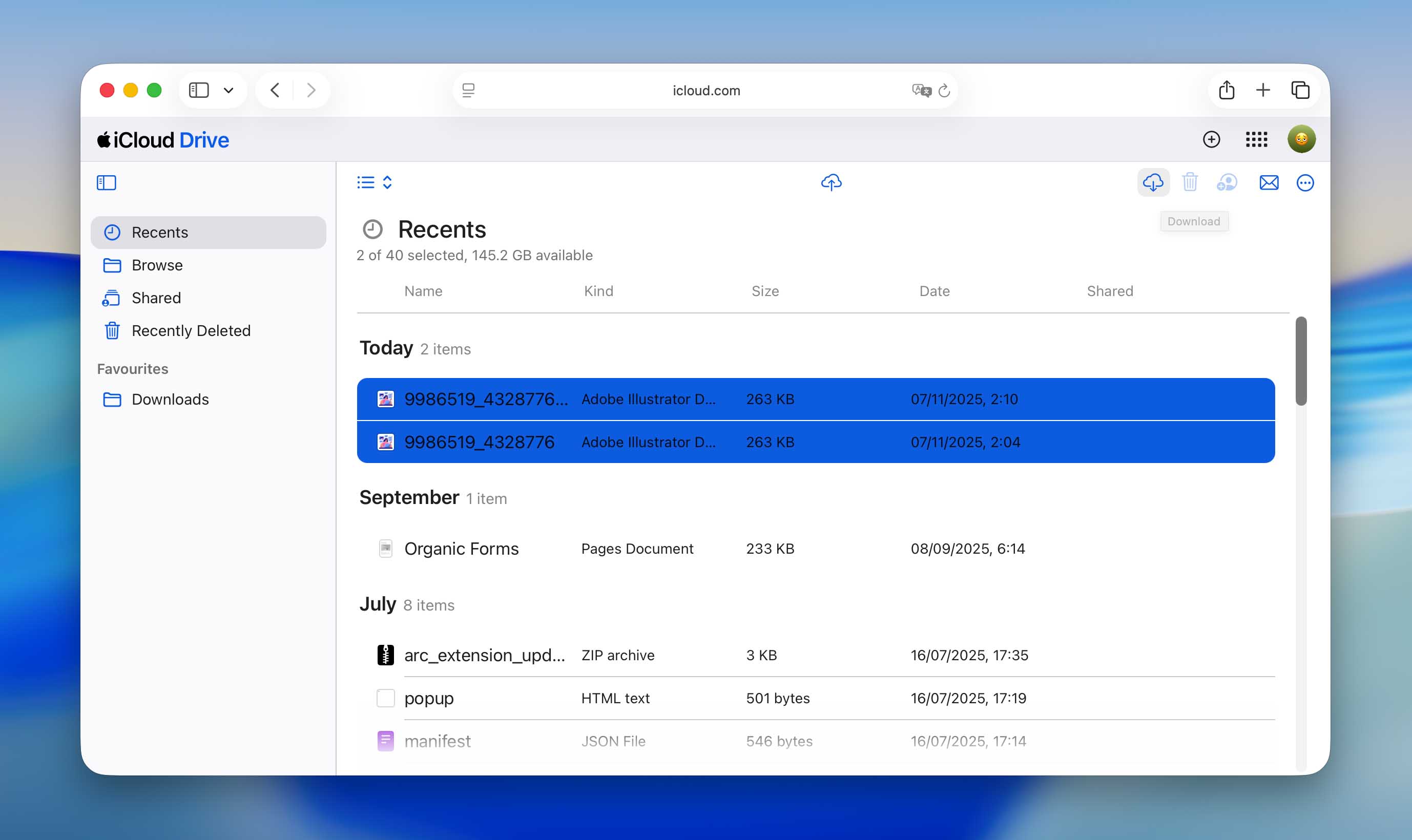
En général, quelle que soit la solution cloud que vous utilisez — OneDrive, iCloud, Google Drive, Dropbox, ou une autre — il vaut toujours la peine de vérifier directement sur le site web du service. La synchronisation ne signifie pas toujours “effacé pour toujours,” et plus souvent qu’autrement, le fichier existe encore quelque part dans l’historique des versions ou la corbeille du fournisseur.
Conclusion
Lorsque vous avez terminé de restaurer votre travail, il est conseillé de revoir vos habitudes de sauvegarde — gardez l’enregistrement automatique activé, stockez les projets actifs dans plus d’un emplacement, et sauvegardez régulièrement sur un disque dur externe ou un service cloud de confiance.
Si vous travaillez sur de grands projets, envisagez de sauvegarder des versions progressives du même fichier au lieu d’écraser à plusieurs reprises une seule copie. Cette simple routine permet de revenir plus facilement sur les modifications ou de récupérer une version stable en cas de problème ultérieur.
Au bout du compte, chaque cas de perte de fichier est légèrement différent. Si vous avez essayé l’une des méthodes ci-dessus ou trouvé un autre moyen fiable de récupérer des projets Illustrator perdus, partagez votre expérience ou laissez vos questions et suggestions ci-dessous — vos notes pourraient aider quelqu’un d’autre confronté au même problème.




